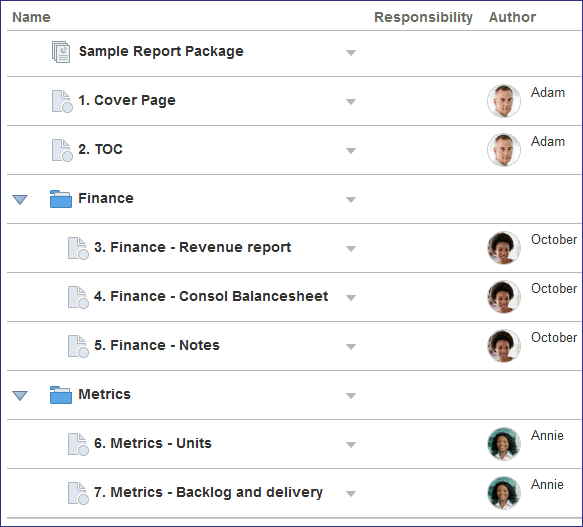Editando Pacotes de Relatórios
Quando você acessa pela primeira vez o pacote de relatórios de amostra, nenhuma fase de desenvolvimento será ativada e nenhum usuário será atribuído. Edite o pacote de relatórios clicando em ![]() e selecionando Editar Propriedades do Pacote de Relatórios para abrir o assistente de edição. O assistente de edição contém painéis que permitem a edição das propriedades do pacote de relatórios, ativam as fases de desenvolvimento e atribuem o acesso. Vamos analisar cada painel:
e selecionando Editar Propriedades do Pacote de Relatórios para abrir o assistente de edição. O assistente de edição contém painéis que permitem a edição das propriedades do pacote de relatórios, ativam as fases de desenvolvimento e atribuem o acesso. Vamos analisar cada painel:
Editando Propriedades do Pacote de Relatórios
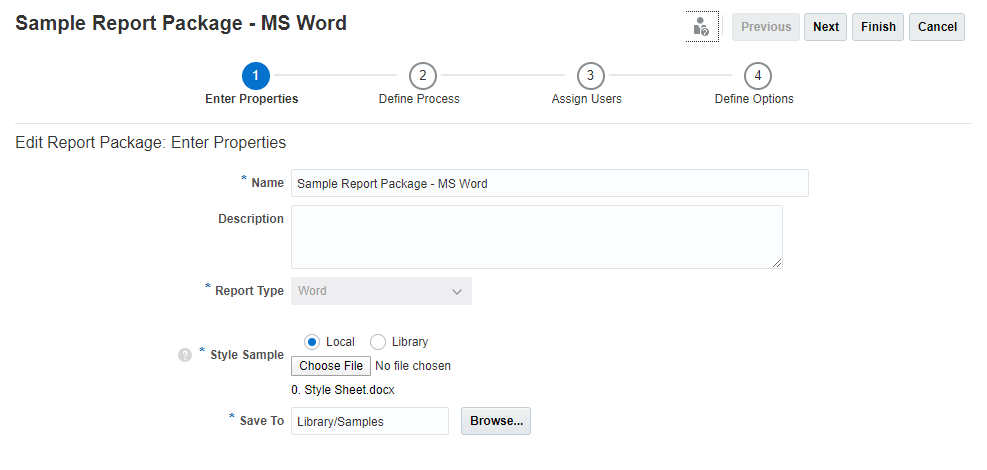
Em Informar Propriedades, é possível editar o nome do pacote de relatórios de amostra e alterar o local na biblioteca. Também é possível fazer upload de um novo documento de amostra de estilo. Consulte Trabalhando com o Documento de Amostra de Estilo.
Quando você terminar a edição das propriedades, clique em ![]() para continuar.
para continuar.
Ativando Fases de Desenvolvimento

O Narrative Reporting oferece três fases para o desenvolvimento de pacotes de relatórios:
- Criar
-
Colabore para desenvolver o conteúdo do relatório e os detalhes de suporte.
- Revisar
-
Colete comentários sobre várias versões preliminares e revise o conteúdo do relatório.
- Aprovar
-
Bloqueie o conteúdo do relatório e colete as aprovações de constituintes-chave.
Para permitir uma fase, clique na marca de seleção no canto da fase: 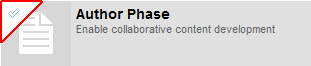 . Quando você ativa uma fase, o bloco da fase muda de cor e a tela é atualizada com a linha do tempo da fase.
. Quando você ativa uma fase, o bloco da fase muda de cor e a tela é atualizada com a linha do tempo da fase.
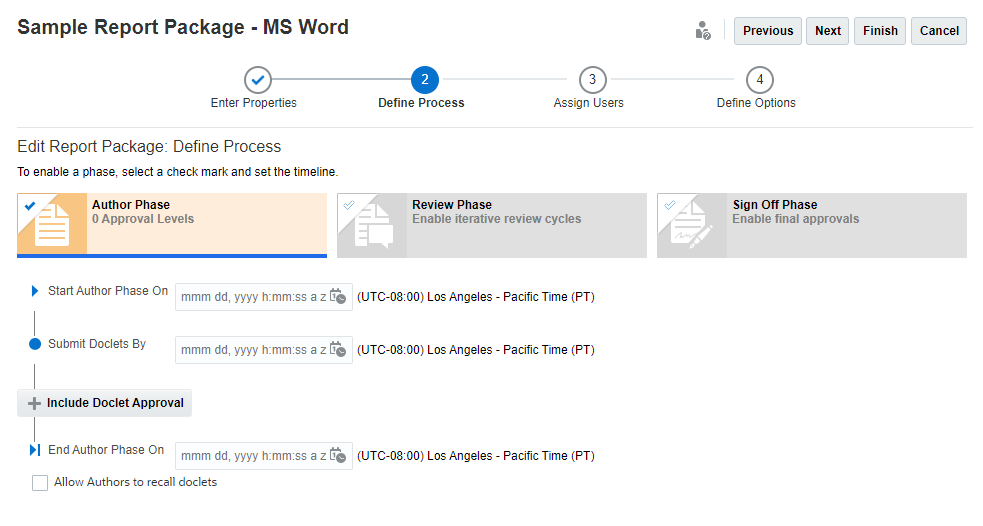
Clique em ![]() para selecionar as datas inicial e final das fases. Também é possível incluir aprovações de doclet na fase de criação e nos ciclos de revisão adicionais da fase de revisão. Consulte "Criando a Estrutura do Pacote de Relatórios" em Criar Pacotes de Relatórios.
para selecionar as datas inicial e final das fases. Também é possível incluir aprovações de doclet na fase de criação e nos ciclos de revisão adicionais da fase de revisão. Consulte "Criando a Estrutura do Pacote de Relatórios" em Criar Pacotes de Relatórios.
Depois de ativar cada fase e definir as linhas do tempo, clique em ![]() para continuar.
para continuar.
Nota:
Não é necessário atribuir autores a todos os doclets (por exemplo, o proprietário do pacote de relatórios pode criar o conteúdo do doclet). Se você ativar a Fase de criação no nível do pacote de relatórios, será possível especificar doclets individuais que não participam da fase de criação, selecionando ![]() ao lado do doclet, Editar Propriedades de Doclet e Excluir da Fase de Criação.
ao lado do doclet, Editar Propriedades de Doclet e Excluir da Fase de Criação.
Atribuindo Usuários
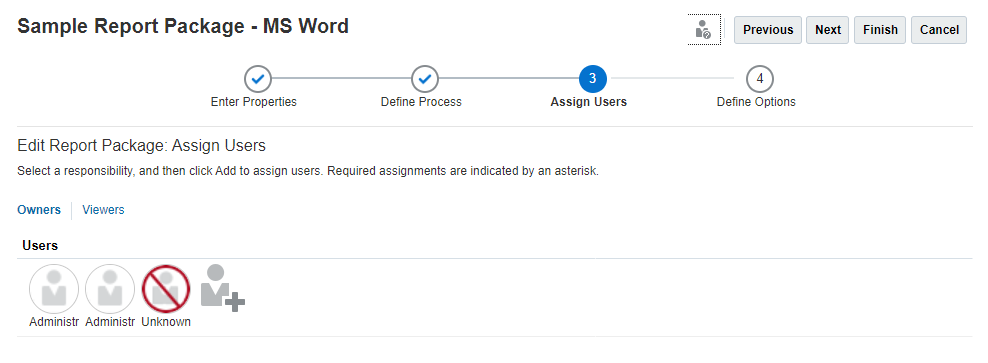
Use a tela Atribuir Usuários para conceder permissões a proprietários, revisores, aprovadores e visualizadores do pacote de relatórios.
Para conceder permissão a um usuário:
-
Selecione a responsabilidade que você deseja conceder a um usuário:
-
Proprietários podem modificar a estrutura e as propriedades do pacote de relatórios, executar os processos da fase e atribuir usuários.
-
Revisores podem revisar todo ou parte do pacote de relatórios e fornecer feedback sobre modificações em potencial no conteúdo.
-
Aprovadores podem fornecer a aprovação final do pacote de relatórios para que possa ser publicado.
-
Visualizadores podem exibir todo ou parte do pacote de relatórios, mas não podem fazer modificações.
Nota:
Se tiver ativado a fase de aprovação, você deverá selecionar pelo menos um aprovador para fechar o assistente de edição.
-
-
Clique em
 para abrir a caixa de diálogo Selecionar Usuário.
para abrir a caixa de diálogo Selecionar Usuário. -
Execute estas ações:
-
No campo Texto de Pesquisa, informe todo ou parte do nome do usuário ou do grupo ao qual você deseja atribuir acesso e clique em
 .
. -
Selecione o nome no resultado da pesquisa e clique em
 para fechar a caixa de diálogo Selecionar Usuário.
para fechar a caixa de diálogo Selecionar Usuário.
-
Depois de terminar a atribuição de usuários, clique em ![]() para salvar as alterações, fechar o assistente e retornar à central de relatórios.
para salvar as alterações, fechar o assistente e retornar à central de relatórios.
Nota:
Quando você retornar para a central de relatórios, uma mensagem de erro informará que existem doclets sem autores atribuídos. Consulte Editando Pacotes de Relatórios
Atribuindo Autores e Aprovadores a Doclets
Use o assistente Editar Pacote de Relatórios para atribuir usuários (proprietários, revisores, signatários e visualizadores) no nível do pacote de relatórios. No entanto, autores e aprovadores de doclet são atribuídos opcionalmente no nível de doclet. Por isso, você atribui autores e aprovadores diretamente na central de relatórios.
Para atribuir autores e aprovadores a doclets:
-
Selecione
 próximo ao doclet ao qual você deseja atribuir um autor e Editar Propriedades do Doclet.
próximo ao doclet ao qual você deseja atribuir um autor e Editar Propriedades do Doclet. -
Em Propriedades do Doclet, edite o nome e a descrição, se desejado, e selecione a permissão que você deseja conceder.
Dica:
Se a permissão Aprovadores não for exibida, você não ativou a aprovação do doclet para o pacote de relatórios. Feche a tela Propriedades do Doclet e edite as propriedades do pacote de relatórios para permitir a aprovação do doclet. Consulte "Adicionando Doclets" em Criar Pacotes de Relatórios.
-
Clique em
 para abrir Selecionar Usuário.
para abrir Selecionar Usuário. -
Execute estas ações:
-
No texto Pesquisa, informe todo ou parte do nome do usuário ou do grupo ao qual você deseja atribuir acesso e clique em
 .
. -
Selecione o nome no resultado da pesquisa e clique em
 para fechar Selecionar Usuário.
para fechar Selecionar Usuário.
-
-
Quando você terminar a atribuição de autores e aprovadores ao doclet, clique em
 para salvar as edições do doclet e retornar à central de relatórios.
para salvar as edições do doclet e retornar à central de relatórios. -
Repita as etapas 1-5 para continuar atribuindo autores a todos os doclets desejados adicionais.
Depois de terminar a atribuição de autores aos doclets, as mensagens de erro deixarão de ser exibidas.